روشهای انتقال فایلهای صوتی مابین آیفونهای اپل
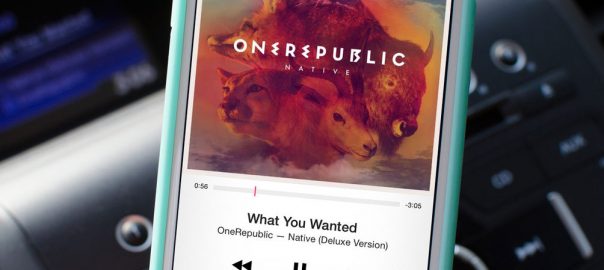
گوش دادن به موسیقی در آیفونهای اپل بسیار لذت بخش و بیدردسر است، اما متاسفانه انتقال این فایلها از یک آیفون به آیفونی دیگر امری ساده نبوده و ملزم به طی کردن مراحل خاصی میشود. اگر شما یک آیفون قدیمی داشتید و به تازگی آیفونی جدید را خریداری کرده باشید، بدون تردید به منظور انتقال فایلهای صوتی آیفون قدیمی خود به محصول جدید با مشکل مواجه میشود، اما نگران نباشید چرا که راه حل رفع این مشکل در این مقاله آموزش داده میشود.
به منظور انتقال فایلهای صوتی از یک آیفون قدیمی به آیفون جدید چند روش مختلف وجود دارد. ما در این مقاله قصد داریم که چند نمونه از کاربردیترین این روشها را خدمت شما عزیزان معرفی کنیم. انتخاب روش سادهتر را بر عهده شما قرار میدهیم. چنانچه در طول انجام هر یک از مراحل شرح داده شده در این مقاله دچار مشکل شدید میتوانید با کارشناسان موبایل کمک تماس حاصل کرده و از راهنماییهای آن استفاده کنید.

بیشتر بخوانید: تعمیر موبایل
استفاده از قابلیت Home Sharing
با استفاده از قابلیت خاصی به نام Home Sharing میتوانید فایلهای صوتی یک آیفون را مستقیما توسط آیفون دیگری پخش کنید. دقت داشته باشید که استفاده از این قابلیت به هیچ وجه فایلهای مورد نظر را از آیفون مبداء به آیفون مقصد منتقل یا کپی نمیکند. بنابراین از نظر فنی استفاده از قابلیت Home Sharing تنها یک روش موقت به منظور ایجاد توانایی پخش فایلهای صوتی ذخیره شده در یک آیفون از طریق یک آیفون دیگر است. به منظور استفاده از این قابلیت مراحل زیر را دنبال کنید:
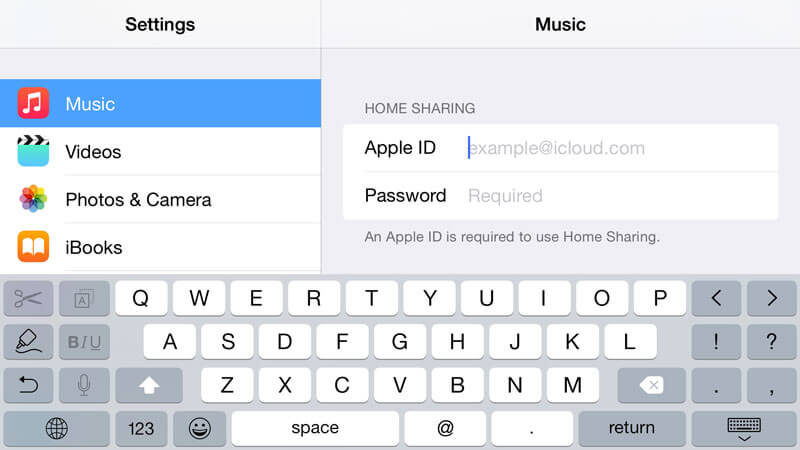
• در آیفون مبداء خود که حاوی فایلهای صوتی مورد نظر است وارد بخش تنظیمات یا Settings و سپس Music شوید.
• در منوی پیش رو گزینه Home Sharing را بیابید.
• اپل آیدی و رمز عبور خود را وارد کرده و گزینه Done را انتخاب کنید.
• حال همین مراحل را در آیفون مقصد نیز طی کنید.
• اپلیکیشن پخش موسیقی موجود در آیفون مقصد خود را اجرا کنید.
• اگر از اپلیکیشن اپل موزیک (Apple Music) استفاده نمیکنید وارد بخش More و سپس Shared شده و لیست مورد نظرتان را انتخاب کنید. اما اگر از اپلیکیشن پیش فرض اپل موزیک استفاده میکنید به راحتی وارد بخش My Music اپلیکیشن شده و گزینه Songs یا Albums موجود در این قسمت را انتخاب نموده و نهایتا گزینه Home Sharing را لمس کنید.
در این شرایط با توجه به تعداد فایلهای موسیقی موجود در آیفون مبداء چند دقیقه طول میکشد تا این فایلها در آیفون مقصد و لیست پخش موسیقی آن آپلود شوند. بنابراین منتظر بمانید تا فایلهای مورد نظر در آیفون مقصدتان آپلود شوند. دقت داشته باشید که بدین منظور باید دو آیفون شما به یک شبکه وایفای مشترک متصل باشند. همانطور که پیش از این هم اشاره کردیم، در این روش امکان کپی کردن فایلهای موسیقی در آیفون مقصد وجود ندارد.
استفاده از قابلیت iTunes Store
استفاده از قابلیت و سرویس iTunes Store یکی از سادهترین و کاربردیترین روشها انتقال فایلهای موسیقی از آیفونی قدیمی به یک آیفون جدید محسوب میشود. البته در این روش تنها فایلهای صوتی قابل انتقال هستند که از طریق سرویس iTunes دستگاه مبداء خریداری شده باشند. به بیان دیگر اگر شما با استفاده از سرویس و قابلیتهای iTunes Store آیفون خود نسبت به دانلود هر فایل موزیک و صوتی اقدام کرده باشید، امکان انتقال آن به یک دستگاه آی او اسی دیگر از طریق قابلیت iTunes Store وجود دارد. بدین منظور باید مراحل زیر را طی کنید:
• اپلیکیشن iTunes Store را اجرا کنید.
• گزینه More و سپس Purchased را انتخاب کنید.
• حال گزینه Music را انتخاب نمایید.
• گزینه All Songs را انتخاب کنید.
• حال گزینه Download All را انتخاب کنید.
با انتخاب این گزینه تمامی فایلهای صوتی دانلود شده شما توسط سرویس iTunes Store در آیفون جدیدتان دانلود میشود. دقت داشته باشید که بدین منظور باید به شبکه اینترنت متصل باشید.مدت زمان مورد نیاز به منظور دانلود این فایلها ارتباط مستقیمی با سرعت اینترنت و حجم آنها دارد. در این روش در واقع شما فایلهای صوتی از پیش خریداری شده خود را به طور رایگان در آیفون جدیدتان دانلود میکنید.
بیشتر بخوانید: تعمیرات گوشی اپل در تهران
استفاده از سرویس Apple Music
سرویس اپل موزیک یا همان Apple Music در واقع سرویسی محسوب میشود که اپل به منظور رقابت با سرویسهای مشابه دیگری نظیر Spotify ارائه کرده است. این سرویس به کاربران اجازه میدهد تا تعداد نامحدودی از فایلهای موسیقی را مورد استفاده قرار دهند. در رابطه با عملکرد این سرویس نکته جالب توجهی وجود دارد که شاید بسیاری از کاربران نسبت به وجود آن بیاطلاع باشند. این نکته مربوط به این موضوع است که تمامی فایلهای صوتی استفاده شده کاربر از طریق سرویس اپل موزیک در سرویس ذخیرهسازی ابری iCloud ذخیره میشوند. بنابراین در هر زمان که نیاز داشته باشید میتوانید با هر دستگاه هوشمند آی او اسی دیگری وارد سرویس iCloud خود شده این فایلها را در دستگاه خود دانلود نمایید. به منظور انتقال مجموعه فایلهای موسیقی سرویس اپل موزیک به آیفونی جدید مراحل زیر را طی کنید:
• در آیفون مقصد وارد بخش Settings شده و سپس گزینه Music را انتخاب کنید.
• دو قابلیت “Show Apple Music” و “iCloud Music Library” را فعال کنید.
• در این شرایط مجموعه فایلهای صوتی ذخیره شده در سرویس iCloud شما به طور اتوماتیک در آیفون مورد نظر دانلود میشوند. دقت داشته باشید که بدین منظور میبایست به اینترنت متصل باشید.
در این روش هم سرعت دانلود فایلها به حجم آنها و همچنین سرعت اینترنتتان بستگی دارد. این روش هم یکی از بهترین و سادهترین روشهای انتقال فایلهای صوتی از آیفونی قدیمی به هر دستگاه آی او اسی جدید محسوب میشود.
استفاده از ابزار iTunes و سایر برنامههای سوم شخص
اما اگر فایل موزیک مورد نظر شما از طریق iTunes Store خریداری نشده باشد تکلیف چیست؟ در این شرایط باید از ابزار iTunes استفاده کنید. اگر فایلهای موسیقی مد نظرتان در حافظه کامپیوتر یا لپتاپ شما موجود هستند به راحتی میتوانید با استفاده از یک کابل USB آیفون جدید خود را به کامپیوتر متصل کرده و فایلهای موزیک مورد نظر را به آیفون منتقل کنید. این روش در واقع روشی است که تقریبا 90 درصد از کاربران سری محصولات آیفون اپل از آن استفاده میکنند. در این روش انتقال فایلهای موسیقی و صوتی مورد نظر مستقیما از آیفون مبداء به آیفون مقصد انجام نمیشود بلکه یک کامپیوتر واسط این اقدام را انجام داده و فرآیند آن از طریق ابزار iTunes تکمیل میشود.
بیشتر بخوانید: گارانتی مجاز Apple
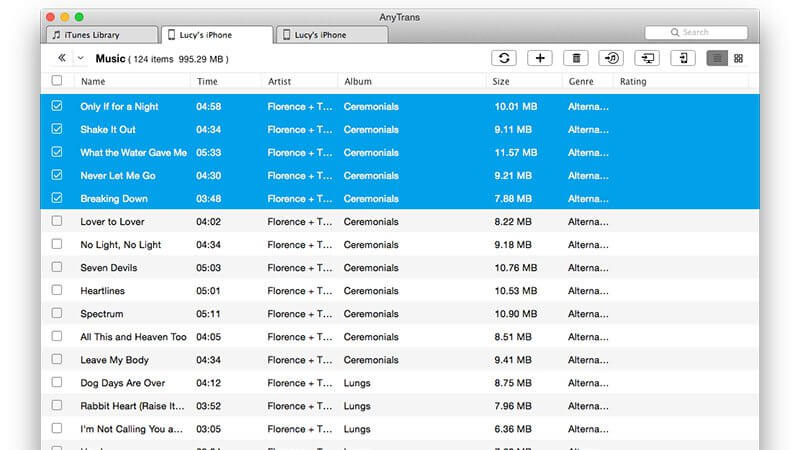
اما در برخی از شرایط ممکن است بنا به دلایل خاصی دسترسی کاربر به بخش موسیقی Music ابزار iTunes سلب شود. در این شرایط دیگر امکان استفاده از ابزار iTunes را نخواهید داشت و باید از ابزارهای سوم شخص دیگری به منظور رد و بدل فایلهای موسیقی مورد نظرتان استفاده کنید. ابزارها و برنامههایی نظیر AnyTrans در این شرایط بسیار کاربردی عمل میکنند و میتوانند فایلهای موسیقی مورد نظرتان را از حافظه آیفون به iTunes Library یا آیفونی دیگر منتقل کنند. بدین منظور باید مراحل زیر را انجام دهید:
• آیفون مبداء که حاوی فایلهای موسیقی مورد نظر است را به مکبوکتان متصل کنید.
• برنامه AnyTrans را دانلود و اجرا کنید.
• از منوی موجود آیفون خود را انتخاب کرده و سپس بر روی گزینه Audio کلیک کنید.
• فایلهای موسیقی که قصد انتقال آن به ابزار iTunes دارید را انتخاب کنید.
• بر روی آیکون Send to iTunes کلیک کنید.
همچنین این امکان وجود دارد که شما به طور همزمان دو آیفون خود را به مکبوکتان متصل کرده و با استفاده از برنامه AnyTrans فایلهای صوتی مد نظر را از آیفون مبداء به آیفون مقصد منتقل کنید. بدین منظور مراحل زیر را انجام دهید:
• هر دو آیفونتان را به مکبوک متصل کنید.
• برنامه AnyTrans را اجرا کنید.
• در منوی موجود، آیفون مبداء که حاوی فایلهای موسیقی مورد نظر است را انتخاب کنید.
• بر روی گزینه Audio کلیک کنید.
• حال گزینه Send to Device را انتخاب کنید.
با انتخاب این گزینه، فایلهای موسیقی مورد نظر به طور مستقیم از آیفون مبداء به آیفون مقصد منتقل میشوند. میزان زمان مورد نیاز به منظور انتقال فایل مابین دو دستگاه ارتباط مستقیم با حجم فایلهای صوتی و سرعت پورت USB کامپیوترتان دارد.
بیشتر بخوانید:























نظرات کاربران (0) ارسال نظر